Nachdem Sie ein Kartendiagramm erstellt haben, möchten Sie ggf. einige der leistungsfähigen Formatierungsfunktionen nutzen.
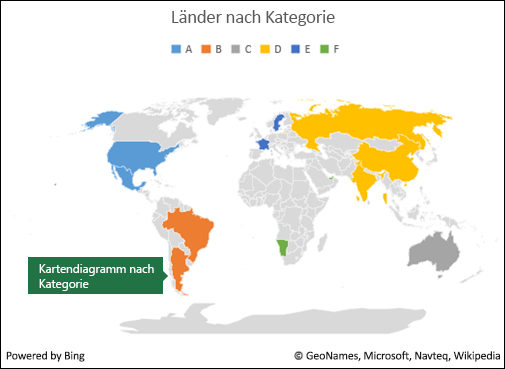
Hinweis: Kartendiagramme sind nur in Excel 2016, wenn Sie über ein Microsoft 365 verfügen. Wenn Sie Microsoft 365-Abonnent sind, vergewissern Sie sich, dass Sie über die neueste Office-Version verfügen.
Reihenoptionen
Hinweis: Es gibt mehrere für das Kartendiagramm spezifische Reihenoptionen, die auf Android-Geräten oder in Excel Mobile jedoch nicht unterstützt werden. Wenn Sie einige der Kartenreihenoptionen benötigen, können Sie Ihr Diagramm in Excel für Windows erstellen und dann auf einem Android-Gerät oder mit Excel Mobile anzeigen.
Abhängig vom Typ des Kartendiagramms können Sie die folgenden Reihenoptionen ändern:
-
Kartenprojektion – Ändern der kartografischen Projektion der Karte. Verfügbare Projektionen sind Mercator, Miller, Albers und Robinson. Kartenprojektionen sind Methoden zur Anzeige eines kugelförmigen Objekts (der Erde) auf einer flachen Ebene.
-
Kartenbereich – Ändern des Zoomfaktors der Karte, von der Ansicht "Bundesland/Kanton" bis hin zur Ansicht "Welt".
-
Kartenbeschriftungen – Anzeigen geografischer Namen für Länder/Regionen. Sie können auswählen, ob Namen je nach Platz oder ob alle Beschriftungen angezeigt werden.
Formatierungsrichtlinien
Im Folgenden finden Sie einige Richtlinien für die Formatierung der Reihenoptionen eines Kartendiagramms. Zum Anzeigen der Reihenoptionen für Ihr Kartendiagramm können Sie mit der rechten Maustaste auf den äußeren Teil der Karte klicken und Diagrammbereich formatieren im Kontextmenü auswählen oder auf den äußeren Teil der Karte doppelklicken. Nun sollte auf der rechten Seite des Excel-Fensters der Aufgabenbereich Objekt formatieren angezeigt werden. Wenn Reihenoptionen nicht bereits angezeigt wird, klicken Sie rechts auf die Erweiterungsschaltfläche Reihenoptionen, und wählen Sie dann die Option für Reihenwert aus, die Ihren Daten entspricht.
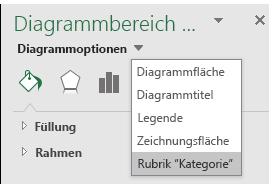
Klicken Sie als Nächstes auf die Schaltfläche Reihenoptionen, um die Auswahlmöglichkeiten für Reihenoptionen und Farbe anzuzeigen:

Hinweis: Die Optionen Kartenprojektion, Kartenbereich und Kartenbeschriftungen sind für alle Arten von Kartendiagrammen die gleichen, Optionen für Reihenfarben stehen jedoch nur für Wertdiagramme zur Verfügung.
-
Kartenprojektion
Excel wählt automatisch die Option für Kartenprojektion aus, die als am besten geeignet eingeschätzt wird, Sie können jedoch unter den verfügbaren Auswahlmöglichkeiten wählen (je nach Umfang des Diagramms sind nicht alle Optionen verfügbar).
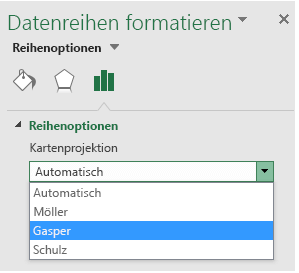
-
Kartenbereich
Excel wählt automatisch die Option für Kartenbereich aus, die als am besten geeignet eingeschätzt wird, Sie können jedoch unter den verfügbaren Auswahlmöglichkeiten wählen (je nach Umfang des Diagramms sind nicht alle Optionen verfügbar).
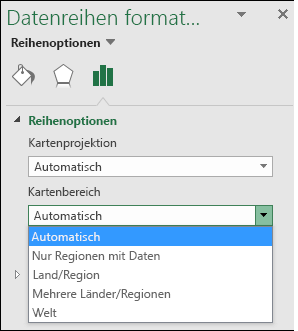
-
Kartenbeschriftungen
Sie können optional keinerlei Länder- oder Regionsnamen anzeigen oder diese wo möglich basierend auf den Optionen Nur angepasste Größe oder Alle anzeigen anzeigen. Die Anzeige von Beschriftungen hängt im Wesentlichen von der tatsächlichen Größe Ihres Diagramms ab – je größer das Diagramm, desto mehr Beschriftungen können angezeigt werden.
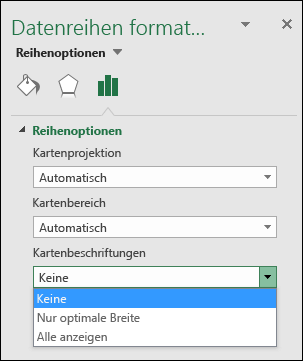
-
Reihenfarbe
Reihenfarben sind nur für Kartendiagramme verfügbar, in der Werte angezeigt werden. Sie können zwischen der Option Sequenziell (2-Farbe), die die Standardeinstellung für Farben ist, oder der Option Divergieren (3-Farben) auswählen. Sie können mit dem Ändern der Werte für Minimum,Mittelpunkt und Maximum sowie mit den jeweils zugewiesenen Farben experimentieren.
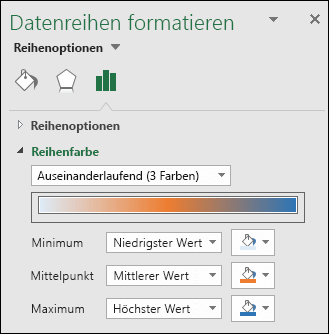
-
Farbformatierung eines Kategoriekartendiagramms
Obwohl es für ein auf einer Kategorie basierendes Kartendiagramm keine Optionen für Reihenfarben gibt, können Sie dennoch die einzelnen Kategoriefarben anpassen. Wählen Sie den Datenpunkt Ihres Interesses in der Diagrammlegende oder im Diagramm selbst aus, und klicken Sie dann im Menüband auf Diagrammtools > Format, ändern Sie die Einstellung unter Fülleffekt, oder ändern Sie sie im Aufgabenbereich Objekt formatieren > Datenpunkt formatieren > Füllen (Dialogfeld), und treffen Sie Ihre Auswahl in der Farbpalette:
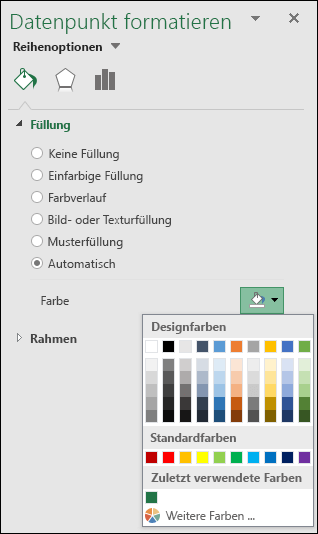
Formatieren weiterer Diagramme
Sie können dieselben Diagrammformatvorlagen und -elemente auf Kartendiagramme anwenden, die auch auf andere Excel-Diagramme angewendet werden können. Weitere Informationen finden Sie unter: Formatieren von Elementen eines Diagramms.
Benötigen Sie weitere Hilfe?
Sie können jederzeit einen Experten in der Excel Tech Community fragen oder Unterstützung in den Communities erhalten.










